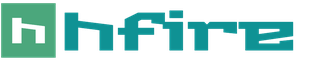Камни тельцов рожденных в апреле. Камни-амулеты для женщины-тельца по дате рождения
Необходимость обжимать интернет кабель в домашних условиях без помощи специалистов Интернет-провайдера возникает не часто. Например, такая необходимость может возникнуть если вы перемещаете свой компьютер или роутер в другую комнату. В данной статье вы узнаете, как правильно обжать интернет кабель в домашних условиях своими руками.
Шаг № 1. Подготовка к обжатию интернет кабеля.
Для того чтобы правильно обжать интернет кабель в домашних условиях вам нужен минимум оборудования. Во-первых, вам нужен сам кабель. Если речь идет об интернет кабеле, то он у вас уже есть. Этот кабель, который вам провели от Интернет-провайдера. Во-вторых, вам нужны коннекторы RJ-45 (фото внизу).
Такие коннекторы можно приобрести в компьютерных магазинах или заказать через Интернет. Обычно такие коннекторы продаются в пачках по 100 штук, но можно найти и поштучно. Если будете покупать поштучно, то лучше взять с запасом, на случай, если что-то пойдет не так.
Также вам понадобится инструмент для обжатия интернет кабеля (фото внизу) также известный как кримпер или просто «обжимка». Данный инструмент также можно найти в магазинах с мелкой компьютерной техникой или в Интернете.

Если вы не готовы покупать кримпер, то можно обойтись простой отверткой и своими руками. Но, в этом случае процесс обжатия интернет кабеля становится немного сложнее.
Шаг № 2. Снимаем внешний слой изоляции.
Если вы хотите обжать интернет кабель, то первое, что вам нужно сделать это снять внешний слой изоляции. Для этого можно использовать острый нож или лезвие на инструменте для обжатия кабеля (кримпер). Пройдитесь лезвием по изоляции интернет кабеля по кругу и снимите примерно 2-3 сантиметра изоляции.

При этом старайтесь не повредить внутренние проводки. Если внутренние проводники все-таки были повреждены, то данный участок кабеля нужно полностью отрезать и начать процесс обжатия интернет кабеля заново.
Шаг № 3. Подготавливаем внутренние проводники.
Дальше нужно расплести все витые пары проводников внутри интернет кабеля и слегка их выпрямить. Особо мучать их не нужно, чтобы внутри проводников не образовались переломы. Просто расплетаем и немного выравниваем.
После того как вы сняли изоляцию с интернет кабеля и выпрямили проводники, нужно расположить их в правильном порядке. Существует четыре стандарта определяющих порядок проводников в коннекторе. Это два стандарты для прямого кабеля (TIA/EIA-568B и TIA/EIA-568A) и два стандарта для перекрестного. Узнать больше о схемах определяющих порядок проводников можно .
В большинстве случаев для обжатия интернет кабеля нужно использовать прямую схему расположения проводников TIA/EIA-568B (иллюстрация внизу). Если ваш интернет кабель уже был обжат ранее, то вы можете просто посмотреть, как были расположены проводники в старом коннекторе RJ-45.

После того, как вы определились со схемой, выровняйте проводники и расположите в одну линию их в нужном порядке (как на фото внизу). Если проводники слишком длинные, то их нужно укоротить. Это удобно делать при помощи лезвия на инструменте для обжима интернет кабеля (кримпере).

Теперь нужно засунуть эти проводники в коннектор RJ-45. Если они расположены в одну линию, то они войдут легко и каждый займет свое место внутри коннектора.

Перед тем как приступать непосредственно к обжатию кабеля убедитесь, что все проводники дошли до конца коннектора.
Шаг № 4. Обжимаем интернет кабель при помощи специального инструмента (кримпера).
После того как кабель вставлен в коннектор RJ-45, можно приступать к обжатию. Для этого вставьте коннектор в кримпер и достаточно сильно сожмите ручки этого инструмента.

Если у вас нет кримпера, то вы можете обойтись простой отверткой. В этом случае вам нужно с помощью отвертки продавить каждый контакт на коннкеторе RJ-45.

На этом процесс обжатия интернет кабеля можно считать завершенным. Подключите кабель к компьютеру и проверьте есть ли интернет. Если интернета нет, значит, вы сделали что-то неправильно. Попробуйте срезать коннектор RJ-45 и обжать интернет кабель еще раз.
Если ваши кабеля лежат возле компьютера как попало или вы случайно растянули или разорвали сетевой кабель от интернета, тогда надо решить вопрос, как обжать сетевой кабель RJ-45. Обжать кабель можно по — разному, поэтому я расскажу, как обжать витую пару правильно. А также рассмотрим вариант, если под рукой нет специальных инструментов. Я выбрал данную тему, поскольку компьютерные сети — это моя профессия и мне приходится ежедневно работать с сетевыми кабелями. Для начала давайте выясним, что же такое сетевой кабель.
Сетевой кабель – это проводник, который включает в себя восемь медных проводов (жил). Эти жилы перекручены друг с другом, потому этот провод часто называют витой парой. Итак, допустим, мы хотим подключить наш компьютер к сети Интернет. Для этого нам потребуется линия, проведенная к модему – патчкорд, компьютер и модем.
Итак, перед тем как вы узнаете, как обжать сетевой кабель, пройдемся по списку инструментов, которые нам понадобятся для этого:
1.Кабель витая пара (1,5 метра обычно достаточно);
2.Бокорезы или скальпель;
3. Коннекторы RJ-45 и колпачки;
4. Инструмент для обжима (Кримпер);
5. LAN – тестер;
6. А также трезвая голова и прямые руки:oops:. В первую очередь необходимо будет снять верхний слой изоляций с обоих концов витой пары. Изоляцию можно снять использую пинцет или нож, который находится на обжимном инструменте.
В первую очередь необходимо будет снять верхний слой изоляций с обоих концов витой пары. Изоляцию можно снять использую пинцет или нож, который находится на обжимном инструменте.  У вас может возникнуть вопрос: «Сколько миллиметров изоляции следует убрать с концов витой пары?» Я вам отвечу, что 15-20 мм будет вполне достаточно. При этом следует отметить, что снятие изоляции нужно провести аккуратно, не повредив изоляцию самих жил.
У вас может возникнуть вопрос: «Сколько миллиметров изоляции следует убрать с концов витой пары?» Я вам отвечу, что 15-20 мм будет вполне достаточно. При этом следует отметить, что снятие изоляции нужно провести аккуратно, не повредив изоляцию самих жил.
После того, как вы сняли изоляцию с двух концов витой пары, следует раскрутить жилы и выпрямить все провода согласно приведенной ниже схеме обжима.

 Далее необходимо отметить, что обжим кабеля может осуществляться двумя способами:
Далее необходимо отметить, что обжим кабеля может осуществляться двумя способами:
 Прямой обжим кабеля.
Этот способ подходит, если вы хотите подключить компьютер к локальной сети или к сети Интернет.
Прямой обжим кабеля.
Этот способ подходит, если вы хотите подключить компьютер к локальной сети или к сети Интернет.
Перекрестный обжим кабеля. Этот метод используют в том случае, если вы хотите соединить два компьютера между собой.
Процедура обжима сетевого кабеля RJ — 45
Итак, мы выбираем первый способ обжима витой пары (прямой). Далее нам понадобится два коннектора и два колпачка. Колпачки не являются обязательным атрибутом, но я вам настоятельно рекомендую их использовать, так как они улучшают прочность в местах соединения витой пары с коннектором, да и согласитесь, что патчкорд с колпачками смотрится намного красивее и аккуратнее. Колпачки одеваются перед обжимом коннектора.
После того, как они окажутся на витой паре, приступаем к соединению кабеля с коннектором. При этом необходимо ориентироваться на схему прямого способа обжима витой пары.
При соединении кабеля с коннектором необходимо следить, чтобы жилы проводов не перекрещивались и не вводились два провода в одно гнездо. Часто бывает, что вначале провода заходят в коннектор легко, а в местах самого контакта (гнездо коннектора) провода перекручиваются, что в свою очередь нарушает схему обжима. Тщательно проверив расположение проводов в коннекторе после их ввода до упора, мы с вами приступаем к обжиму витой пары.
 Для этого возьмите в одну руку обжимной инструмент, а другой, удерживая коннектор вместе с витой парой, поместите коннектор в специальный разъем обжимного инструмента. На видео ниже вы можете посмотреть, как обжать витую пару:
Для этого возьмите в одну руку обжимной инструмент, а другой, удерживая коннектор вместе с витой парой, поместите коннектор в специальный разъем обжимного инструмента. На видео ниже вы можете посмотреть, как обжать витую пару:
Затем аккуратно сожмите обжимной инструмент, это приведет сдвигу контактов в рабочее положение и, как следствие, их прочному механическому и электрическому соединению с жилами. Аналогичную операцию проделайте со вторым концом кабеля. После того, как оба конца кабеля обжаты, необходимо одеть на коннекторы колпачки.

Получившийся кабель называют тем самым патчкордом. Далее нам остается проверить правильность соединения и общую работоспособность нашего изделия при помощи LAN – тестера.
Подключаем разъемы к тестеру и включаем питание устройства. При отсутствии ошибок прямого способом обжима, индикаторы на тестере будут напоминать бегущий огонь. А, точнее говоря, сигнал будет последовательно передаваться от одного контакта к другому, и индикаторы на тестере будут загораться по очереди друг за другом.
 Если при тестировании патчкорда вы обнаружите, что некоторые индикаторы не загораются, то значит, что в гнезде присутствует неплотное прилегание самого провода. Рекомендую вам в этом случае повторно обжать кабель, так как в большинстве случаев такая проблема бывает именно из-за того, что недостаточно обжались контакты.
Если при тестировании патчкорда вы обнаружите, что некоторые индикаторы не загораются, то значит, что в гнезде присутствует неплотное прилегание самого провода. Рекомендую вам в этом случае повторно обжать кабель, так как в большинстве случаев такая проблема бывает именно из-за того, что недостаточно обжались контакты.
Если повторное обжатие не помогло, тогда необходимо будет заново обжать кабель, но уже с другим коннектором. В этом случае велика вероятность, что жилы перекрутились при вводе их в гнездо коннектора.
Итак, уважаемые пользователи, в этой статье вы узнали, как обжимают сетевые кабеля. Если вас отсутствуют инструмент для обжима, коннекторы, тестер, то дешевле будет купить готовый патчкорд. Моя же цель в этой статье была рассказать Вам, как изготовить патчкорд самостоятельно и эта цель достигнута. Надеюсь, данная статья была полезна и интересна для Вас.
Некоторые пользователи ошибаются, когда спрашивают у специалистов, как обжать интернет кабель? После прочтения статьи, теперь вы знаете, что нужно спрашивать, как обжать сетевой кабель RJ — 45. Таким образом, вы делаете уточнение, и любой специалист вас сразу поймет.
Естественно, у простых пользователей нет таких инструментов дома. Для этой цели можно использовать простую отвертку и маленький молоток (можно и без него). Чтобы сделать без инструментов может потребоваться намного больше времени, но если выхода нет, значит этот вариант может вам подойти. Я не буду рассказывать, лучше посмотреть видео:
В заключении я бы хотел еще раз поздравить Александра Козлова с Днем Рождения его Блога, пожелать ему успеха в раскрутке и продвижении проекта, а также пожелать всего самого наилучшего в других сферах жизни!
Всем доброго времени суток!
В этой статье пойдет речь о сетевом кабеле (Ethernet-кабель, или витая пара, как многие ее называют ), благодаря которому компьютер подключается к интернету, создается домашняя локальная сеть, осуществляется интернет-телефония и т.д.
Вообще, подобный сетевой кабель в магазинах продается метрами и на его концах нет никаких коннекторов (вилок и разъемов RJ-45, которые и подключаются к сетевой карте компьютера, роутера, модема и прочих устройств. Подобный разъем показан на картинке-превью слева ). В этой статье хочу рассказать, как можно обжать такой кабель, если вы хотите самостоятельно создать у себя дома локальную сеть (ну или, например, перенести компьютер, подключенный к интернету, из одной комнаты в другую). Так же, если у вас пропадает сеть и поправив кабель - она появляется, рекомендую найти время и переобжать сетевой кабель.
Заметка! Кстати, в магазинах есть уже обжатые кабели со всеми разъемами. Правда, они стандартной длинны: 2м., 3м., 5м., 7м. (м - метры). Так же учтите, что обжатый кабель проблемно тянуть из одной комнаты в другую - т.е. тогда, когда его нужно «просунуть» сквозь отверстие в стене / перегородке и пр.. Большое отверстие не сделаешь, а через маленькое - не пролезет разъем. Поэтому, в этом случае рекомендую протянуть сначала кабель, а затем уже его обжать.
Что нужно для работы?
1. Сетевой кабель (называют так же витой парой, Ethernet-кабелем и пр.). Продается в метрах, купить можно практически любой метраж (по крайней мере для домашних нужд найдете без проблем в любом компьютерном магазине). Ниже на скриншоте показано, как выглядит такой кабель.
2. Так же будут нужны коннекторы RJ45 (это такое разъемчики, которые вставляются в сетевую карту ПК или модема). Стоят они копейки, поэтому, покупайте сразу с запасом (тем более, если раньше не имели с ними дела).
3. . Это специальные обжимные клещи, с помощью которых коннекторы RJ45 за считанные секунды можно обжимать к кабелю. В принципе, если вы не планируете часто тянуть интернет-кабели, то кримпер можно взять у знакомых, либо обойтись вообще без оного.
4. Нож и обычная прямая отвертка . Это если у вас нет кримпера (в котором, кстати, есть удобные «приспособления» для быстрой подрезки кабеля). Думаю, их фото здесь не нужно?!
Вопрос перед обжатием - что и с чем будем соединять по сетевому кабелю?
Многие не обращают внимание не одну важную деталь. Помимо механического обжатия, есть еще в этом деле и немного теории. Дело все в том, что в зависимости от того, что и с чем вы будете соединять - зависит то, как нужно обжимать интернет кабель !
Всего есть два типа соединения: прямое и перекрестное . Чуть ниже на скриншотах будет понятно и видно о чем идет речь.
1) Прямое соединение
Используется когда вы хотите соединить свой компьютер с роутером, телевизор с роутером.
Важно! Если соединить по такой схеме один компьютер с другим компьютером - то работать локальная сеть у вас не будет! Для этого используйте перекрестное соединение.
На схеме показано, как нужно обжать разъем RJ45 с двух сторон интернет кабеля. Первый провод (бело-оранжевый) помечен Pin 1 на схеме.
2) Перекрестное соединение
Эта схема используется для обжатия сетевого кабеля, который будет применяться для соединения двух компьютеров, компьютера и телевизора, двух роутеров между собой.
То есть сначала определяетесь, что с чем соединять, смотрите схему (на 2-х скриншотах ниже в этом разобраться не так сложно даже начинающим), и только потом начинаете работу (о ней, собственно, ниже)…
Обжатие сетевого кабеля с помощью клещей (кримпера)
Этот вариант проще и быстрее, поэтому начну с него. Затем, скажу пару слов о том, как это можно сделать с помощью обычной отвертки.
1) Подрезка оболочки
Сетевой кабель представляет из себя: твердую оболочку, за которой спрятаны 4 пары тонких проводков, которые окружены еще одной изоляцией (разноцветной, которая была показана в прошлом шаге статьи).
Так вот, первым делом нужно подрезать оболочку (защитную оплетку), можно сразу на 3-4 см. Так вам будет легче распределить проводки в нужном порядке. Кстати, делать это удобно клещами (кримпером), хотя некоторые предпочитают использовать обычный нож или ножницы. В принципе, здесь ни на чем не настаивают, кому как удобнее - важно только не повредить тонкие проводки, спрятанные за оболочкой.
Оболочка снята с сетевого кабеля на 3-4 см.
2) Защитный колпачок
Далее вставьте защитный колпачок в сетевой кабель, сделать это потом - будет крайне неудобно. Кстати, многие пренебрегают этими колпачками (и я кстати тоже). Он помогает избегать лишних перегибов кабеля, создает дополнительный «амортизатор» (если можно так выразиться).
Защитный колпачок
3) Распределение проводков и выбор схемы
Далее распределяете проводки в том порядке, в каком вам требуется, в зависимости от выбранной схемы (об этом рассказано выше в статье). После распределения проводков по нужной схеме, подрежьте их клещами примерно до 1 см. (подрезать можно и ножницами, если не боитесь их испортить:)).
4) Вставка проводков в коннектор
Важно отметить, что если провода не достаточно подрезаны - они будут торчать из разъема RJ45, что крайне не желательно - любое легкое движение, которым вы заденете кабель может вывести из строя вашу сеть и прервет связь.
Как соединить кабель с RJ45: правильный и не правильный варианты.
5) Обжим
После экого аккуратно вставляем разъем в клещи (кримпер) и сжимаем их. После этого наш сетевой кабель обжат и готов к работе. Сам процесс очень простой и быстрый, здесь и комментировать особо нечего…
Процесс обжатия кабеля в кримпере.
Как обжать сетевой кабель с помощью отвертки
Это, так сказать, чисто домашний ручной способ, который пригодится тем, кто хочет соединить побыстрее компьютеры, а не искать клещи. Кстати, такова особенность русского характера, на западе этим люди без специального инструмента не занимаются:).
1) Подрезка кабеля
Здесь все аналогично (в помощь обычный нож или ножницы).
2) Выбор схемы
Здесь так же руководствуетесь схемами, приведенными выше.
3) Вставка кабеля в коннектор RJ45
Аналогично (так же, как в случае и с обжимом кримпером (клещами)).
4) Фиксация кабеля и обжатие отверткой
А вот здесь самое интересное. После того, как кабель вставлен в коннектор RJ45, положите его на стол и прижмите одной рукой и его и вставленный в него кабель. Второй рукой возьмите отвертку и аккуратно начните прижимать контакты (рисунок ниже: красные стрелки показывают обжатый и не обжатые контакты).
Здесь важно чтобы толщина конца отвертки не была слишком толстой и вы могли до конца прижать контакт, надежно зафиксировав провод. Обратите внимание, зафиксировать нужно все 8 проводков (на скрине ниже зафиксированы только 2).
Обжатие отверткой
После фиксации 8 проводков, необходимо зафиксировать сам кабель (оплетку, защищающую эти 8 «жилок»). Это нужно для того, чтобы когда кабель случайно дернут (например, заденут когда будут тянуть) - не случилось потери связи, чтобы не вылетели эти 8 жил из своих гнезд.
Делается это просто: фиксируете на столе коннектор RJ45, а сверху надавливаете той же отверткой.
Таким образом вы получили надежное и зафиксированное соединение. Можете подключать подобный кабель к ПК и наслаждаться сетью:).
Кстати, статья в тему по настройке локальной сети:

Создание локальной сети между 2-ми компьютерами.
На этом все. Удачи!
Интернет очень быстро и чрезвычайно прочно вошел в жизнь современного человека. Сложно сейчас даже представить жилье, не оборудованное линией подключения ко всемирной сети, проводной или оптической. Однако, как правило, зона ответственности провайдера оканчивается модемом или роутером. То есть если планы хозяев не ограничиваются установкой одного компьютера, а предполагают создание целой домашней локальной сети, в том числе и с подключением IP-телевидения, то придётся или заниматься этими вопросами самостоятельно, или приглашать мастеров за отдельное вознаграждение.
При совершенствовании домашней сети практически никогда не обходится без прокладки LAN-кабелей. Приобрести сам кабель с витой парой проблем не составляет – он представлен в широком разнообразии, и цена на него вполне доступна. А вот превратить его в патч-корд или полноценную линию – значит, смонтировать (чаще говорят - обжать) на концах специальные контактные наконечники, коннекторы. В этом-то, в принципе, и заключается вся сложность. Но сложность не настолько велика, чтобы в обязательном порядке требовалось отдавать за это деньги приглашенному мастеру. То есть эту операцию вполне можно провести и своими силами. И даже – с использованием простейших инструментов.
Итак, учимся, как обжать интернет кабель самостоятельно. Рано или поздно такое умение окажется востребованным.
Случаев, когда приходится прибегать к применению такого соединения, немало. И с ростом насыщенности быта семьи современной техникой становится все больше.

- Увеличилось число компьютеров в доме. Соединение по Wi-Fi, безусловно, удобно, но имеет свои уязвимые места и недостатки. Надежнее и качественнее провести коммутацию с помощью LAN-кабеля.
- Все больше людей переходит на IP-TV (SMART-ТV). И опять, чтобы обеспечить гарантированно устойчивую подачу сигнала лучше витой пары ничего не придумаешь.
- Подключения к сети порой требуют и другие современные бытовые приборы, оснащенные функциями удаленного управления.
- Даже в одной комнате может быть несколько приборов, требующих такого подключения. Значит, устанавливается маршрутизатор или коммутатор, к которому подключаются соединительные патч-корды в нужном количестве.
- Даже качественный LAN-кабель может выйти из строя – из-за случайного повреждения или банального износа контактной группы коннектора. Другая нередкая причина – облом фиксатора на корпусе коннектора. Мелочь, а из-за нее коннектор плохо удерживается в гнезде роутера, сетевой платы и т.п. Значит, лучше заменить его на новый.
Могут быть и иные ситуации – всего не предусмотришь. В любом случае, умение обжать сетевой кабель обязательно пригодится.
А чтобы все сделать правильно, с пониманием вопроса, необходимо для начала хотя бы немного разобраться в устройстве LAN-кабеля.
Прежде всего – о самом кабеле. Его называют витой парой не случайно. Под внешней изоляционной оболочкой действительно располагается несколько пар спирально свитых проводов, имеющих цветовую маркировку. Количество пар может различаться. В рассматриваемых в статье случаях чаще всего применяется кабель с четырьмя парами. Нередко вполне можно обойтись и двумя.

Такие кабели делятся на несколько стандартов по уровню внешней защиты от помех.
- Стандарт UTP (Unshielded Twisted Pair) – самый недорогой, так как никакого экранирования в нем не предусмотрено. Просто пары проводов, закрытые внешней изоляционно-защитной оболочкой. Пример показан на рисунке выше.
По своим передающим характеристикам такие кабели не хуже других. Но если попадают в зону электромагнитных помех, то качество передачи сигналов резко снижается. То есть даже близко расположенная проводка 220 вольт может стать причиной проблем.
- Стандарт FTP (Foiled Twisted Pair). Под оболочкой размещен сплошной экран из фольги, который становится надежной защитой от возможных наводок. Цена, конечно, выше, но часто без этого никак не обойтись.

Такие LAN-кабели уже вполне можно укладывать в непосредственной близости от силовых, например, в кабель-канале плинтусов или в общей штрабе. На качестве передачи сигнала такое соседство не отразится.
- Наконец, стандарт STP (Shielded Twisted Pair). Здесь вообще «все серьезно». То есть помимо внешнего общего экрана каждая витая пара забрана еще и в индивидуальную фольгированную оплетку.

Такие кабели используются чаще всего в крупных дата-центрах, узлах связи, на промышленном оборудовании и т.п. Применять их для условий дома или квартиры – совершенно излишняя мера предосторожности и ненужная трата денег.
Cat 5 – работают с частотами до 100 МГц, позволяют достигать скорости передачи данных до 100 мегабит в секунду.
Cat 5е – частоты до 125 МГц, скорость до 1 гигабит.
Более высокие категории (6, 6а, 7 и 7а) отличаются еще более высокими скоростями. Но для домашней сети, где пока и 100 мегабит дают далеко не все провайдеры, вполне достаточно пятой категории. Конечно, если думать на перспективу, то лучше все же cat 5е .
Таким образом, оптимальным вариантом для стационарной прокладки видится FTP с at 5е (чтобы не переживать за наводку). Для патч-кордов, которые не будут соседствовать с силовыми кабелями можно применять и UTP с at 5е.
Основные данные кабеля всегда можно узнать, ознакомившись с его маркировкой, нанесённой с равными промежутками на внешней изоляционной оболочке.

Кабели могут иметь и иные отличия. Например, внутри в некоторых размещается стальная струна – она усиливает самонесущие способности, что бывает важно для участков наружной и тем более – воздушной прокладки. Но на технологию обжима это особо не влияет.
Как устроен коннектор
Понятно, что сам кабель проблему соединения устройств не решает. На его конце должен быть правильно установлен коммутирующий элемент, который называют коннектором или Ethernet-вилкой. Частое обозначение (несколько некорректное, но устоявшееся и поэтому широко применяемое) – RJ-45, или более правильное 8P8C (8 Position & 8 Contact). Все это, по сути – одна и та же деталь, и дальше по ходу изложения будет применяться просто термин «коннектор».
Большинство используемых в бытовых условиях коннекторов имеет схожую конструкцию.

Как правило, коннектор имеет пластиковый прозрачный корпус (поз.1), что позволяет визуально контролировать процесс монтажа. На стороне, противоположной контактной группе, расположена защелка (поз.2) – для надежной фиксации коннектора в гнезде (порту) сетевой карты, маршрутизатора и т.п. Как уже упоминалось, именно облом этой защелки часто становится побудительной причиной проведения ремонта.
С задней стороны имеется проем для завода подготовленного к монтажу кабеля (поз.3). Выше на корпусе расположена несколько выступающая наружу фиксирующая планка (поз. 4) в прямоугольном окошке. В процессе обжима она переместится вниз и плотно зажмет внешнюю изоляцию заведенного кабеля. Этим достигается надежность соединения – выдернуть коннектор с кабеля после такой фиксации почти невозможно.
Внутренняя полость в передней части коннектора расходится на восемь узких цилиндрических каналов (поз.5) – как раз по диаметру проводов витой пары. То есть при всем желании запихать два провода под один контакт – никак не получится. Эти каналы продолжаются вплоть до передней торцевой стенки коннектора. А точно соосно с ними сверху расположились восемь бронзовых или латунных контактов (поз. 6). Каждый из них размещен в собственном направляющем пазе, то есть они изолированы друг от друга. Исходное положение их – приподнятое вверх, то есть они пока не мешают заводу проводов кабеля через каналы до упора в переднюю стенку. Каждый из таких контактов имеет снизу два или три острых ножевых выступа (поз. 7).
При обжиме коннектора эти контакты переместятся вниз, ножевые выступы проколют изоляцию проводов. Это обеспечивает необходимый электрический контакт с проводником. Сами же металлические контакты утапливаются заподлицо с пластиковой поверхностью наконечника и, по сути, превращаются в контактные площадки, что и требуется для коммутации в порту (розетке) подключаемых устройств.
Желтой широкой стрелкой показано направление нумерации контактов, от 1 до 8.
Все механика соединения очень проста и понятна.
Бывают и несколько иные модели коннекторов, которые включают дополнительную вставку. Такая деталь по замыслу должна облегчить правильное заведение проводников на нужные позиции под ножевые контакты.

Насколько это облегчает работу – не берусь судить за всех. Лично мне удобнее работать со стандартными коннекторами, без каких-либо дополнительных операций.

Покупая коннекторы, можно прибрести сразу и изолирующие колпачки. Этот элемент не считается обязательным, но разница в цене получается – копеечная. А колпачок хорошо защищает LAN-кабель от опасного перегиба в этом довольно уязвимом месте, защелку – от случайного облома, а сам коннектор и подключенный порт – от попадания пыли. Да и смотрится кабель или патч-корд намного аккуратнее. Кроме того, использование колпачков разного цвета может упростить (сделать более наглядной) коммутацию в сложных узлах разветвления сети.
Какие схемы обжима могут применяться
Существует две основных схемы обжима интернет-кабеля. Их использование зависит от того, какие устройства связываются между собой.
Прямое подключение (Straight)
Наиболее часто используемый вариант в сетях LAN (Local Area Network) или DSL (Digital Subscriber Line). Позволяет провести коммутацию разных приборов и устройств в различном сочетании.
Например:
- РС – Router (компьютер – маршрутизатор);
- РС – Switch (компьютер – коммутатор);
- Router – Switch (маршрутизатор – коммутатор);
- Router – SMART TV (маршрутизатор – телевизор)
и другие подобные варианты.
Характерная особенность этого типа подключения – совершенно идентичное расположение проводов в контактах обоих коннекторов.
Принята следующая цветовая схема расположения проводников:

Стоит сделать одно важное замечание. По большому счету, на скоростях передачи данных до 100 мегабит в секунду задействуются лишь четыре проводника – 1, 2, 3 и 6. Остальные – не используются. Так что нередко для удешевления общей стоимости локальной сети применяют кабель всего с двумя витыми парами. Коннектор, конечно, остается таким же, но в него заводится всего четыре проводника.

Знание этого нюанса иногда позволяет обойтись «малой кровью» при необходимости ремонта линии. Например, кабель вышел из строя, и его контрольный прозвон показал, что обрыв на паре «оранжевый – бело-оранжевый». Ничего страшного. Вполне можно поменять ее, например, на незадействованную пару «коричневый – бело-коричневый». Но, естественно, с обоих концов кабеля одинаково. И работоспособность линии будет восстановлена.
Перекрестное подключение (Cross-Over)
Такое соединение порой приходится применять для подключения однотипных устройств Например, компьютер с компьютером, роутер с роутером и т.п.
Разница заключается в следующем. На одном конце кабеля применяется та же схема цветовой «распиновки», что показана выше. А вот на противоположном вносятся изменения. В принципе, они заключаются только в том, что пары «оранжевый – бело-оранжевый» и «зеленый – бело-зеленый» меняются местами.

Остальные провода своих позиций не меняют.
Эта несколько усложненная схема, кстати, постепенно выходит из употребления. Дело в том, что все больше современных цифровых устройств оснащены интерфейсом Auto MDI-X. Смысл в том, что система сама автоматически определяет тип подключения и переходит на оптимальный режим коммутации. То есть остается обжимать интернет-кабели по прямой схеме, и не морочить себе голову. Но пока еще частенько – приходится…
Итак, с теорией, можно сказать, закончено. Можно переходить к рассмотрению практического руководства – как обжать интернет-кабель.
Обжим интернет-кабеля
Правильный обжим интернет-кабеля выполняется с помощью специального инструмента. Он называется пресс-клещами, кримпером или, в просторечье – обжимкой. Если работу по обжиму требуется провести безотлагательно, кримпера нет и отсутствует возможность взять его у знакомых или в аренду в магазине – можно обойтись и более простым инструментом – отверткой. Рассмотрим оба варианта.
Как правильно – с помощью пресс-клещей (кримпера)
Что потребуется для работы
Итак, для работы необходимы специальные клещи. Понятно, что они есть не у каждого. Но в наше время не видится особых проблем заполучить их в аренду – многие магазины практикуют подобные услуги. А если, например, в большой квартире или частном доме локальная сеть довольно разветвленная, то не помешает такой инструмент иметь и в своем «арсенале».
Как устроен и в чем заключается принцип действия кримпера?
На иллюстрации ниже представлена, пожалуй, самая простая его модель:

Как и положено любым клещам, имеются две рычажные рукоятки (поз.1), через которые передается усилие.
Собственно, сама запрессовка контактов коннектора проводится в специальном гнезде (поз.2). Его конфигурация такова, что коннектор при его вставке до упора встает «как влитой», и ошибиться с его положением – практически невозможно. Большинство кримперов имеют по два, а то и по три гнезда под разные коннекторы. Так, например, можно обжать кабель для проводной телефонной линии (поз.3).
Главным рабочим «органом» является специальная металлическая гребенка (поз.4). Ее выступы после укладки коннектора в гнездо расположатся в аккурат над ножевыми контактами. То есть при сжатии рукояток выступы гребёнки будут давить каждый на свой контакт, просаживая их вниз до прокалывания изоляции проводников.
Большинство пресс-клещей оснащаются еще и специальными ножами (поз.5), позволяющими откусить кабель, снять верхнюю изоляционную оплетку, обрезать ровно края подготовленных к заведению в коннектор проводов и т.п. На иллюстрации показывается простейший «отрезной участок», но он бывает и более функциональным, включающим несколько разных лезвий различной конфигурации и предназначения.
Как было сказано, показанный кримпер – далек от совершенства. Профессионалы предпочитают работать с инструментом, в котором обжимные гнезда размещаются вверху, перпендикулярно оси клещей. Пример показан на иллюстрации ниже.

Дело в том, что при таком расположении давящее усилие гребенки – строго поступательное, вверх. Так опрессовка получается более надежной, контакты просаживаются единообразно, а сама гребенка меньше изнашивается. Так что если в планах есть приобретение кримпера – имейте это в виду. Но, вообще-то, выбор такого инструмента – это тема для отдельного разговора, так как тоже имеет свои нюансы.
Тем не менее, последовательность работ от особенностей инструмента не меняется.
Кроме обжимки, для работы потребуется сам кабель требуемой длины, как минимум – два коннектора. Желательно иметь в запасе еще парочку – на первых порах по неопытности вполне можно допустить ошибку. А вторичное использование обжатого коннектора – невозможно.
Необходимо подготовить рабочее место с хорошим освещением – некоторые операции требуют определенного напряжения зрения.
Если ремонтируется вышедший из строя интернет-кабель, то коннектор с небольшим участком кабеля откусывается. При этом не надо торопиться сразу его отправить в мусорное ведро – он станет хорошим «наглядным пособием» по расположению проводов. Так точно не ошибетесь с вариантом подключения.
Ну а сама работа – не столь сложна:
| Иллюстрация | Краткое описание выполняемой операции |
|---|---|
 | Будет для примера изготавливаться короткий патч-корд. Для него готовится отрезок LAN-кабеля UTP cat 5е. Опять же, для примера, с двух сторон кабеля будут обжимать несколько разные коннекторы. Один – обычный, а второй – имеющий направляющую вставку. Для обжима предполагается использовать кримпер, оснащенный всеми необходимыми для подрезки и снятия внешней изоляции ножами. То есть никаких других инструментов не требуется. |
 | Если конец кабеля «разлохмаченный», то его лучше будет аккуратно обрезать. Для этого на обжимке имеется специальный нож, отлично заменяющий кусачки. Этим же ножом можно отрезать и вышедший и строя коннектор, если проводится ремонт интернет-кабеля с заменой коннектора. |
 | Конец кабель подводится под нож перпендикулярно ему. Небольшое приложение усилия –… |
 | … и получен ровный обрезанный край. На этом этапе можно сразу продеть на кабель защитный колпачок коннектора, если планируется его использование. |
 | Теперь необходимо зачистить конец кабеля – аккуратно снять с него участок верхней оплетки. Для этого на кримпере тоже есть специальное приспособление. С одной стороны – это округлый паз, в который будет заводиться кабель, с противоположной – лезвие ножа. В качественном, хорошо отрегулированном инструменте при сжатии рукояток нож подрежет только слой верхней оплетки, не затронув при этом изоляции самих витых пар. |
 | Внешняя оплетка снимается на участке примерно в 30 мм. Меньше делать не рекомендуется – будет неудобно распрямлять проводники витых пар и складывать из них «пакет» по цветовой схеме. Излишек, так или иначе, по ходу работы придётся обрезать. Кабель вкладывается в округлый паз, рукоятки обжимки сводятся… |
 | …а затем инструмент проворачивается вокруг оси кабеля по кругу. Нож при этом подрежет изоляцию по все окружности… |
 | …и она затем легко снимается аккуратным цилиндриком. |
 | Под оплеткой, помимо витых пар, обычно бывает и прочная капроновая нить. Ее или сразу срезают, или же некоторые мастера предпочитают просто отвести ее в сторону. Это не принципиально. Но вот если в кабеле имеется металлическая струна или же пластиковый сердечник по центру – это все обрезается в обязательном порядке вровень с краем оплетки. |
 | Следующая задача – необходимо пальцами аккуратно расплести витые пары и постараться максимально выровнять провода. |
 | Должно получиться примерно так, как показано на фотографии. |
 | Теперь имеет смысл положить перед собой распечатанную цветную схему расположения проводов в коннекторе (или взятый за образец срезанный коннектор). Начинается формирование «пакета» в соответствии со схемой – провода укладываются и удерживаются пальцами в необходимой последовательности, от первого до восьмого. |
 | При таком распределении следует сразу отслеживать, чтобы провода лишний раз не пересекались между собой на выходе из оплетки. Этого добиться несложно. Вот что получилось – провода разложены в строгой последовательности в соответствии со схемой коммутации. Но они пока лежат веером, а из них нужно сейчас сформировать максимально плотный плоский «пакет». |
 | Проводки уплотняются и дополнительно по максимуму выравниваются. |
 | Следующий шаг – этот «пакет» необходимо укоротить – подрезать край. Делается это с таким расчетом, чтобы провода при вставке дошли до края коннектора и уперлись в его переднюю стенку, и при этом оплетка кабеля также вошла в коннектор примерно на 8 ÷ 10 мм. Опытные монтажники подрезают на глаз, но можно провести и «примерку, приложив коннектор. Обычно для большинства коннекторов достаточно оставить длину «пакета» проводов 15 мм. |
 | Обрезку производят ножом обжимки. Очень важно расположить пакет в этой «гильотине» так, чтобы срез получился перпендикулярным оси кабеля. То есть при вставке в коннектор обрезанные кончики всех проводов будут на одной линии. |
 | После подрезки «пакет» уже из пальцев не выпускают – пришла пора заводить его в коннектор. |
 | Провода аккуратно заводят через входной проем коннектора. Обратите внимание – он берется так, чтобы контактная группа была вверху, а торчащая защелка – внизу. |
 | Внутренняя конфигурация коннектора такова, что после завода плоского «пакета» проводов он уже вряд ли разойдется или начнет топорщиться. Кабель аккуратно проталкивают вперед. Спешка или излишнее приложение усилий не требуются, иначе проводок может упереться и начать гнуться – придется повторять операцию. |
 | Примерно от середины коннектора начинаются отдельные каналы для каждого провода. После того как провода правильно вошли в них – никуда уже не денутся. |
 | Кабель проталкивается вперед до упора. |
 | Через переднюю прозрачную стенку коннектора обычно очень хорошо виды упершиеся в нее торцевые срезы проводов. Все, коннектор надет – можно переходить непосредственно к обжиму. |
 | Аккуратно, чтобы случайным неосторожным движением не выдернуть кабель, коннектор укладывают в обжимное гнездо кримпера. Ошибиться здесь сложно – сама форма гнезда не даст разместить коннектор неправильно. |
 | И теперь остается лишь приложить плавное, но достаточно сильное сдавливающее усилие на рукоятках обжимки. |
 | Зубья гребенки при этом переместят металлические контакты вниз, и они своими выступами-ножами проколют изоляцию и врежутся каждый в свой провод. |
 | Всё, обжим коннектора выполнен. |
 | Обратите внимание, как глубоко в коннектор зашла оплетка кабеля. И как после обжима переместилась фиксирующая планка – она плотно упёрлась выступом в кабель. |
 | Теперь даже при приложении довольно значительного выдергивающего усилия коннектор все равно останется неподвижен, и контакты не нарушатся. После этого можно надевать заранее просунутый на кабель защитный колпачок – и задача выполнена. |
 | С другого конца кабеля для примера будет использоваться коннектор с направляющей вставкой. Но все предварительные операции по зачистке оплетки, распрямлению проводов и формированию «пакета» никаких особенностей не имеют. |
 | И лишь после того как «пакет» собран, его заводят в отверстия вставки. |
 | После того как все провода вошли в свои отверстия, вставку проталкивают максимально глубоко в сторону кабеля. |
 | Остается подрезать край «пакета» до требуемой длины. Удобно, что можно не переживать за его целостность – провода уже никуда не сместятся. |
 | После этого кабель с надетой вставкой заводится в коннектор… |
 | …проталкиваются вперед до упора. Вставка должна встать на свое место и зафиксироваться там. Провода – распределиться по своим каналам и упереться в переднюю стенку коннектора. |
 | И остается только обжать коннектор в кримпере. |
 | Патч-корд готов, и может быть использован по назначению. |
Могут быть и иные конструкции обжимных коннекторов со вставками. Но последовательность операций – примерно такая же, и принцип сборки – тоже особо не меняется.
Как можно в экстренных случаях – с помощью отвертки
А что делать, если специального обжимного инструмента нет, а установить коннектор требуется срочно, как говорится, «здесь и сейчас»? На этот случай можно воспользоваться «народной» технологией с использованием отвертки.
| Иллюстрация | Краткое описание выполняемых операций |
|---|---|
 | Итак, кримпера нет. В распоряжении имеется отвёртка с плоским жалом. Желательно, чтобы жало было тонкое, шириной не более 3-4 мм, но вместе с тем – отвертка достаточно мощной. Так как специального съемника изоляции тоже нет, приходится пользоваться обычным острым ножом. Следует проявлять известную аккуратность, чтобы случайно не повредить изоляцию витых пар. |
 | Все операции по расплетению и распрямлению проводов, по сборке «пакета» в соответствии со схемой – без изменений. Подрезку проводов на нужную длину перед заведением в коннектор можно выполнить обычными бокорезами. Не забываем про обязательный ровный, перпендикулярный оси кабеля край среза. |
 | Провода заводятся в коннектор – все как обычно. |
 | Можно переходить к обжиму. И начать рекомендуется с фиксирующей планки у хвостовика коннектора. Если ее сразу зафиксировать, можно будет не бояться, что в процессе работы случайным движением кабель будет выдернут из коннектора, и придётся все переделывать. |
 | Коннектор упирают в жесткую поверхность. Затем жало отвертки устанавливают на эту фиксирующую планку и прикладывают усилие. Кстати, и эта операция, и последующие предполагает хороший упор коннектора на жёсткое основание. Этому довольно серьезно мешает расположенная снизу подпружиненная пластиковая защелка. А бывает, что она и вовсе ломается при большом усилии. Чтобы избежать подобного и сделать работу более комфортной, можно придумать какое-то основание, на котором имеется отверстие или паз (проточка), куда как раз и будет прятаться защелка, не испытывая при этом никакой нагрузки. Например, при использовании такой практики автор этих строк выполнял обжим с упором коннектора на кухонную доску, вдоль края которой по периметру имелось углубление. Получилось очень удобно. |
 | Под усилием отвёртки планка перемещается вниз и фиксируется в нижнем положении. |
 | Хорошо видно, что фиксатор переместился вниз, уперся в оплётку кабеля, несколько промяв ее. Теперь за случайное выпадение кабеля из коннектора можно не переживать. |
 | Можно переходить к обжиму контактов. Коннектор вновь упирается в надежное основание. Затем начинают последовательно отвёрткой просаживать контакты вниз. Задача – переместить металлический контакт вниз до упора, чтобы он пробил своими ножами изоляцию провода и слегка врезался в него. Торопиться не надо – все следует делать предельно аккуратно. Во-первых, нужно убедиться, что жало отвертки попало именно на контакт, а не заскочило между ними. Во-вторых – усилие требуется довольно большое, и если жало отвертки соскользнет, запросто можно пропороть себе палец. Иногда бывает целесообразно надеть очки или воспользоваться лупой, чтобы не ошибиться. |
 | «Утопив» один контакт, переходят к следующему. Надо постараться тонко прочувствовать, что контакт действительно встал на место и обеспечил электрическое соединение с проводом. |
 | Так продолжают до тех пор, пока все восемь контактов не будут просажены вниз. |
 | Поле обжима последнего контакта желательно вооружиться лупой и внимательно осмотреть результат работы. Недопустимо, чтобы какой-либо из контактов (пусть даже и не участвующий в передаче данных) выпирал вверх – все они должны быть просажены до упора и разместиться на одном уровне. Если выявлены недочеты – следует их сразу устранить, то есть добиться ровности получающейся контактной площадки. |
 | Аналогичным образом обжимается коннектор и на противоположной стороне патч-корда. После этого его можно опробовать в работе. |
Способ, конечно, более сложный в исполнении. Кроме того, поначалу вполне может получиться и брак. Поэтому в запасе лучше иметь несколько дополнительных коннекторов, чтобы можно было при необходимости переделать, уже с учетом допущенных ошибок.
Использование специальных самообжимающихся коннекторов
Да, сегодня в продаже можно отыскать коннекторы, которые для своего подключения к интернет-кабелю вообще не требуют практически никаких инструментов. За исключением, конечно, тех, что нужны для снятия верхней оплетки и обрезки проводов.
Вот так, например, выглядит коннектор профессионального класса, выпускающийся компанией NICOMAX

Пример, возможно, не вполне показательный, так как такие коннекторы NICOMAX действительно относятся к профессиональному оборудованию. И стоимость каждого из них оценивается в несколько сотен рублей.
Но есть и более доступные решения, работающие по тому же принципу. Пример – самообжимные (или, как их еще называют – безинсрументальные) коннекторы производства российской компании ООО СУПР.

Корпус коннектора состоит из двух шарнирно открывающихся половинок (поз. 1). На тыльной стороне этих крышек сделаны специальные выступы-матрицы (поз.2), которые будут просаживать уложенные провода на контакты. По центру размещен коммутационный модуль (поз.3) со специальными каналами-пазами для укладки проводов обжимаемого кабеля. Каждая из сторон модуля рассчитана на укладку четырех проводов. Чтобы облегчить мастеру задачу, здесь же располагается цветовая «шпаргалка» по размещению проводников – ошибиться трудно. Наконец, каждая из створок имеет интегрированную половинку защитного колпачка (поз.4), и при сборке участок входа кабеля в коннектор сразу получает отличную защиту от перелома.
Как видно, принцип обжима здесь прямо противоположный. Ножи контактов располагаются неподвижно в пазах коммутационного модуля. А матрицы на крышках будут просаживать провода на эти ножи для обеспечения прореза изоляции и надёжной электрической коммутации.
Порядок работы по сборке такого коннектора – несложен.
- Кабель зачищается от оплетки.
- Витые пары расплетаются, провода выпрямляются.
- Далее, нет никакой необходимости составлять «пакет». Крышки коннектора открываются (поз. 1а). Провода не просовываются, а заводятся сверху в свои пазы коммутационного блока, согласно имеющейся «шпаргалке». Причем, специальные фиксаторы в каждом из таких гнёзд уже не дадут проводу выскочить самостоятельно обратно.
- После укладки проводов останется лишь закрыть обе половинки корпуса и прижать их друг к другу до срабатывания защелки. Матрицы при этом надвинут провода на неподвижные ножи контактов. И всё – коннектор готов к работе.
Безусловно – очень удобно. Правда, цена такого коннектора, по сравнению с обычным, тоже великовата – около 75 рублей. Но зато и никаких инструментов не требуется, а вероятность выполнить некачественное соединение – ничтожно мала. Кроме того, такой коннектор при необходимости можно использовать неоднократно.
Как проверить качество обжима интернет-кабеля?
Итак, коннекторы на LAN-кабеле установлены. Как теперь можно убедиться в надежности создаваемого соединения?
Существует несколько способов.
- Самый простой – это подключение LAN кабеля непосредственно на место его предназначения. То есть если после коммутации устройств все стало работать штатно, то можно поздравить мастера с успешным завершением монтажа.
- Профессионалы оценивают качество обжима и состояние проложенных линий связи с помощью специальных приборов – LAN-тестеров.
Эти приборы обычно состоят из двух блоков, то есть можно проверить кабель, противоположные коннекторы которого разнесены по разным помещениям. Еще проще, конечно, проверить с его помощью патч-корд.

И в основном, и в дополнительном выносном блоке имеются порты для подключения коннекторов. После коммутации кабеля включается питание, и прибор начинает сканировать каждый провод, о чем сигнализируют световые пронумерованные индикаторы. Если на линии имеется обрыв, то сразу заметно, какой из проводов неисправен. Или, для нашего случая, какой контакт коннектора некачественно обжат.
- LAN-тестер – привилегия профессионалов, а в домашних условиях можно попробовать воспользоваться обычным мультиметром. Его устанавливают на прозвон (со звуковой индикацией) или же на минимальное сопротивление, например, 200 Ом. А затем проверяют каждый провод одного цвета на двух расположенных рядом коннекторах интернет-кабеля.

Много времени подобная ревизия не займет. Правда, щупы тестера должны быть тонкими, чтобы точно попадать на конкретные одноименные контакты коннекторов. Это решается или их подточкой, или временной установкой тонких наконечников из проволоки.
Если какой-то провод не звонится (из значимых для конкретного соединения), то придется переделывать.
- А как прозвонить интернет-кабель мультиметром, если коннекторы удалены друг о друга (например, в разных помещениях). Тоже ничего особо сложного.
Если посмотреть на принципиальную схему устройства портов коммутирующих устройств, то там видна индукционная катушка, связывающая провода одной пары (например, зеленый – бело-зеленый). То есть между ними обязательно должна быть проводимость.

Значит, можно вставить один коннектор в порт любого из устройств (лучше это делать при выключенном приборе), а затем на втором коннекторе проверить проводимость линии. Обычно для домашних линий (до 100 мегабит) достаточно протестировать всего две пары. Проверить сопротивление между оранжевым и бело-оранжевым, зеленым и бело-зеленым.
Сопротивление конечно, будет (исчисляемое единицами Ом), и зависит оно в большей мере от длины кабеля. Но что важно – у обеих пар оно должно быть примерно одинаковым. Если же разница велика, или сопротивление очень большое, и тем более если линия вообще не прозванивается – следует искать брак в выполненной работе и переделывать заново.
Подробнее о такой проверке рассказывается в размещенном ниже видео:
Видео: Как проверить интернет-кабель с помощью тестера
Если вдруг встал вопрос об организации домашней сети либо же просто подключении компьютера к роутеру, модему или другому устройству, а вызвать мастера нет возможности, не стоит расстраиваться. В компьютерных магазинах можно свободно купить готовые кабели (патч-корды) с различными видами уже подключенных разъемов. В случае если поблизости такого магазина нет, или требуется проложить кабель в местах, где не пройдут разъемы, придется провести обжим кабеля самостоятельно.
Для этого понадобятся элементарные познания в области электроники, а также определенного типа кабель, коннекторы, инструменты в для обжима, тестера, отвертки и ножа. Но прежде чем приступить к монтажу, попробуем разобраться, что для чего предназначено, как устроено, как обжать собственноручно.
Кабель
В стандартных локальных сетях принято использовать проводник, который называется «витая пара». Своим именем он обязан внутреннему устройству, состоящему из двух, четырех или восьми изолированных медных или алюминиевых жил, переплетенных попарно и заключенных во внешнюю поливинилхлоридную изоляцию. Оболочка каждого проводка для удобства подключения выполнена в разных цветах. Встречается два вида таких окружающим слоем фольги (FTP) и неэкранированные (UTP).

Использовать для обустройства домашней сети FTP-проводник нецелесообразно, так как экран предназначен для защиты от сильных электромагнитных наводок, а также для рабочей длины кабеля более 100 метров. Так что вполне подойдет более дешевый и распространенный вариант в виде UTP-кабеля, продающегося в любом магазине компьютерной техники или на рынке. Любая «витая пара» подразделяется на несколько категорий в зависимости от количества жил, пропускной способности и предназначения. Маркируется кабель сочетанием букв и цифр: от САТ-1 до САТ-7. Самым распространенным проводником для оборудования локальных сетей является САТ-5 или его модификация САТ5е. Он состоит из четырех пар разноцветных жил и обеспечивает до 100 Мбит/сек при частоте 100 МГц.
Коннекторы
Вся современная компьютерная техника, предназначенная для широкого использования, для сетевых соединений имеет стандартные штатные разъемы под штекер с маркировкой 8P8C. Иногда такой коннектор почему-то именуют RJ-45. Но как бы их ни называли, предназначение у них одно - соединить «витую пару» с каким-либо устройством. Эти штекеры, так же как и кабель, могут быть экранированными или нет. Коннектор представляет собой пластиковую головку с восемью прорезанными в ней канавками для прокладки жил проводника. На конце этих прорезей установлены подвижные контакты, которые и зажимают провода. При монтаже очень важна нумерация канавок. Если коннектор расположить контактами вверх и к себе защелкой, то слева будет первый, а справа - восьмой контакт.
Известны два варианта расположения жил «витой пары» в коннекторах:

- EIA/TIA-568А.
- EIA/TIA-568B.
Первый предусматривает такую последовательность (слева - направо):
- Бело-зеленый.
- Зеленый.
- Бело-оранжевый.
- Синий.
- Бело-синий.
- Оранжевый.
- Бело-коричневый.
- Коричневый.
Во второй схеме провода располагаются так:
- Бело-оранжевый.
- Оранжевый.
- Бело-зеленый.
- Синий.
- Бело-синий.
- Зеленый.
- Бело-коричневый.
- Коричневый.
Типы подключения

Вариант EIA/TIA-568А применяется для того, чтобы произвести обжим сетевого кабеля, который будет подключен одним концом к компьютеру, а другим - к одному из коммутационных устройств (маршрутизатору, СВИЧу, модему и др.). Такой вид подключения называется прямым. Но существует и другой - перекрестный или кроссовый. Он применяется для соединения двух компьютеров напрямую. Прямой обжим сетевого кабеля предусматривает закрепление коннекторов по схеме EIA/TIA-568А с обоих концов. Это наиболее распространенный вид подключения, так как обычно в локальных сетях используется более двух компьютеров, связанных через СВИЧ или другие типы коммутаторов. Если все же возникла необходимость соединить между собой две машины, то используется перекрестное подключение. Для того чтобы обжать сетевой кабель «компьютер-компьютер», следует один конец кабеля соединить с коннектором по технологии EIA/TIA-568А, а другой - по EIA/TIA-568B. Для прямого соединения можно использовать не все 8 жил, а только 4, однако при этом уменьшится в 10 раз. При кроссовом подключении используются все 8 жил.
Подготовка кабеля
Перед обжимом проводник следует зачистить от изоляции. Обрезать кабель можно обычным ножом, но от того, насколько аккуратно это будет сделано, будет зависеть работоспособность нашего патч-корда и качество передачи данных. Наружная изоляция обрезается на расстоянии 20-25 мм от конца. Важно не повредить при этом изоляцию жил, что может привести в последующем к их замыканию. После того как изоляция будет снята, необходимо раскрутить все пары и выпрямить их в порядке EIA/TIA-568А или EIA/TIA-568B в зависимости от необходимого вида подключения.
Как обжать сетевой кабель кримпером

Мастера используют для специальные клещи (кримпер). Если дома такого инструмента не нашлось, его можно купить в любом магазине, где торгуют радиодеталями. Стоимость самого простого кримпера составляет около 200 рублей. Перед тем как обжать сетевой кабель, необходимо убедиться, что жилы не пересекаются между собой.
Далее вставляем их в канавки коннектора до упора и фиксируем. Визуально следует убедиться, что все проводки уперлись в переднюю стенку головки штекера, ни один из них случайно не попал в «чужую колею», и что схема обжима не нарушена. После этого коннектор помещается в специальное рабочее гнездо кримпера, выполненное в форме и под размер разъема, и зажимается до упора. Такая операция проделывается и с другим концом будущего патч-корда. Проверить правильность соединения можно LAN-тестером, а за неимением такового - просто подключив компьютер к нужному устройству через обжатый сетевой кабель.
Обжим кабеля без кримпера

Если все же не нашлось специальных клещей, а купить их нет возможности, существует вариант, как обжать сетевой кабель вручную. Здесь пригодится хорошее зрение и тонкая отвертка или нож. Зачистив «витую пару» от наружной изоляции и разложив ее жилы в нужном порядке, помещаем их в коннектор и опять же фиксируем пальцами. Штекер при этом должен находиться контактами вверх.
Уперев нижнюю часть коннектора в стол или другую горизонтальную поверхность, необходимо отверткой или ножом подвинуть их по одному до упора вниз. При этом зубцы контактов разрежут изоляцию проводков и закрепят их в нижнем положении. Покупая коннекторы и планируя их обжимать вручную, лучше взять несколько лишних, потому как с первого раза может не получиться, и придется опять бежать в магазин.
Распространенные ошибки
При обжиме кабеля часто возникают ситуации, когда вроде бы все сделано правильно, но соединения нет. В таком случае следует сверить схему расположения жил и перепроверить ее на соответствие типу подключения.
Если все верно, нужно убедиться, что все проводки надежно соединены с контактами коннектора. Возможен также вариант, когда верхняя изоляция слишком обрезана, и жилы патч-корда, перекручиваясь, могут замыкаться или, наоборот, отойти от контакта. В таких случаях следует обрезать кабель и провести обжим повторно.